如果u盘属性中没有安全选项该如何解决?
2019年08月10日|作者:速骑士|分类:u盘装系统教程|来源:www.suqishi.com
当我们需要为U盘设置安全权限时,我们需要使用安全选项卡,但在打开U盘后,没有安全选项卡。如何解决U盘没有安全选项的问题?让我们学习如何让安全选项卡重新出现在u盘属性中的方法。

1。插入U盘,打开计算机,右键单击U盘查看属性,发现没有安全选项卡。
按win + r打开运行窗口,输入cmd并按Enter键执行,如图所示:

2。在弹出的管理员命令窗口中,输入光标:convert g:/ fs:ntfs g是U盘所在的驱动器号,按Enter键执行,如图所示:
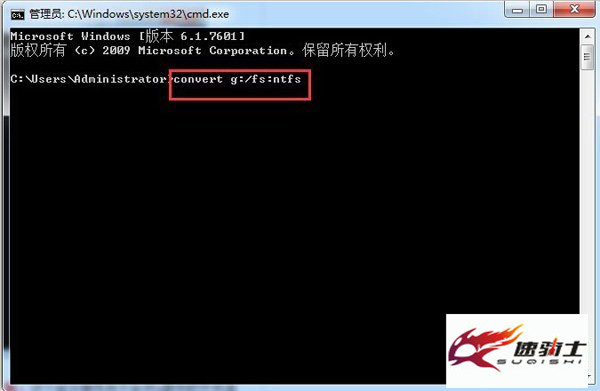
3,等待程序执行格式化为ntfs的u盘系统文件类型,此操作不会影响u盘文件,无需备份。

4。完成上述操作后,您可以看到u盘在重新打开U盘属性时有一个安全选项卡,如图所示:
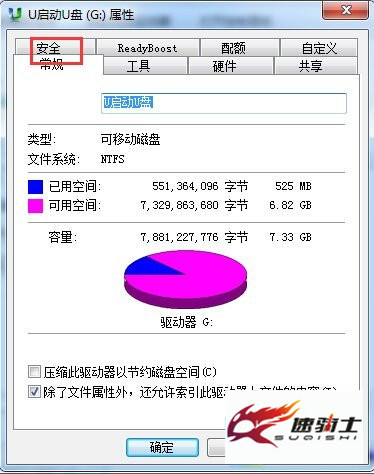
以上是解决u盘没有安全选项的问题的方法。遇到此类问题的用户可以尝试以上方法解决此问题。

1。插入U盘,打开计算机,右键单击U盘查看属性,发现没有安全选项卡。
按win + r打开运行窗口,输入cmd并按Enter键执行,如图所示:

2。在弹出的管理员命令窗口中,输入光标:convert g:/ fs:ntfs g是U盘所在的驱动器号,按Enter键执行,如图所示:
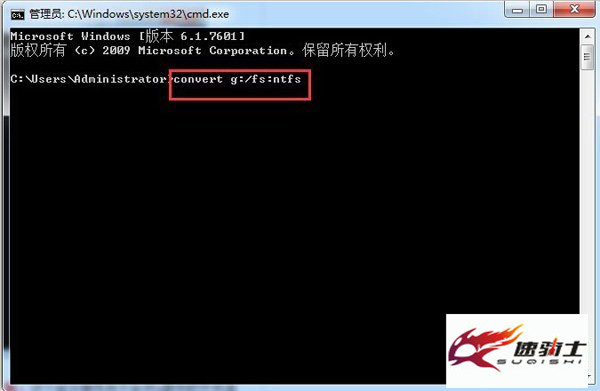
3,等待程序执行格式化为ntfs的u盘系统文件类型,此操作不会影响u盘文件,无需备份。

4。完成上述操作后,您可以看到u盘在重新打开U盘属性时有一个安全选项卡,如图所示:
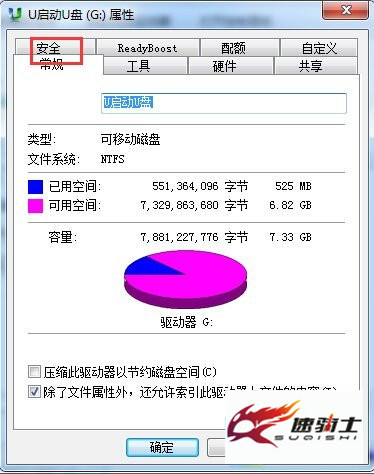
以上是解决u盘没有安全选项的问题的方法。遇到此类问题的用户可以尝试以上方法解决此问题。
【上一篇】
u盘文件变成快捷方式怎么办?
【下一篇】
如何清理u盘碎片,清理u盘碎片的方法?
如果您有什么不懂的欢迎加入速骑士QQ交流群:
热门阅读
常见系统问题
速骑士一键重装( www.suqishi.com ) 版权所有 粤ICP备19037620号-2


